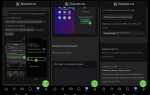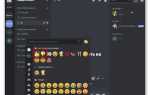Настройка ориентации экрана на смартфонах Xiaomi Redmi является важным шагом для оптимального использования устройства в различных ситуациях. Операционная система MIUI позволяет легко управлять автоматической и ручной сменой ориентации экрана, что может значительно повысить удобство при просмотре контента или работе с приложениями.
Для начала, чтобы активировать автоматическую ориентацию, достаточно перейти в настройки устройства и включить соответствующую опцию. Это позволит экрану автоматически изменять ориентацию в зависимости от того, как вы держите смартфон. Например, если вы повернете телефон на бок, изображение на экране автоматически станет горизонтальным, что удобно при просмотре видео или играх.
Если автоматическая ориентация не устраивает или вы хотите заблокировать экран в одной из ориентаций, это можно сделать в разделе Настройки > Экран > Автоповорот. Здесь можно отключить функцию автоповорота и зафиксировать экран в нужной ориентации, будь то портретная или ландшафтная.
Кроме того, в MIUI есть опция, которая позволяет управлять ориентацией экрана для отдельных приложений. Это особенно полезно для тех, кто использует смартфон для работы с текстовыми редакторами или чтения, где вертикальная ориентация предпочтительнее. Для этого необходимо зайти в Настройки > Дополнительные настройки > Параметры автоповорота, где можно выбрать, какие приложения будут поддерживать автоматическое изменение ориентации.
Как включить автоповорот экрана на Xiaomi Redmi

Для того чтобы включить автоповорот экрана на устройстве Xiaomi Redmi, выполните несколько простых шагов:
1. Откройте меню «Настройки» на вашем устройстве.
2. Прокрутите список и выберите раздел «Экран».
3. Найдите параметр «Автоповорот экрана». Если он выключен, то рядом с ним будет стоять переключатель в положении «выключено». Нажмите на этот переключатель, чтобы включить автоповорот.
4. После этого, экран будет автоматически поворачиваться в зависимости от положения устройства (горизонтально или вертикально), когда вы будете поворачивать телефон.
Важно: Если автоповорот не работает, убедитесь, что в «Настройках» активирована возможность автоматической ориентации экрана, и что ваша система обновлена до последней версии. Также, проверьте, не включен ли режим «Не беспокоить» или другие настройки, которые могут ограничивать работу автоповорота.
Что делать, если автоповорот не работает на Xiaomi Redmi
Если автоповорот на вашем устройстве Xiaomi Redmi не работает, выполните следующие шаги для диагностики и устранения проблемы.
1. Проверьте настройки автоповорота
Перейдите в настройки телефона. Для этого откройте меню «Настройки» и выберите раздел «Экран». Здесь убедитесь, что функция автоповорота активирована. Для этого рядом с пунктом «Автоповорот» должен быть включённый ползунок.
2. Перезагрузите устройство
Порой достаточно перезагрузить смартфон, чтобы система корректно распознавала изменения в настройках и восстановила работу автоповорота.
3. Проверьте датчик ориентации
Для корректной работы автоповорота необходим датчик положения устройства. Чтобы проверить его, используйте тестовые приложения или встроенную утилиту. Введите в поисковой строке «Тест датчиков» и откройте соответствующую программу. Проверьте работу гироскопа и акселерометра. Если датчик не работает, проблема может быть связана с аппаратной неисправностью.
4. Очистите кэш приложения
Если автоповорот не работает в конкретных приложениях, попробуйте очистить кэш. Для этого перейдите в «Настройки» -> «Программы» -> выберите нужное приложение и нажмите на «Очистить кэш».
5. Обновите систему
Убедитесь, что на устройстве установлена последняя версия программного обеспечения. Зайдите в «Настройки» -> «О телефоне» -> «Обновление ПО» и проверьте наличие обновлений. Иногда проблемы с автоповоротом решаются в рамках новых обновлений системы.
6. Сбросьте настройки до заводских
Если ни одно из решений не помогло, выполните сброс настроек до заводских. Это крайняя мера, которая удалит все данные с устройства, но может решить проблему с автоповоротом, если она вызвана программными сбоями. Для сброса перейдите в «Настройки» -> «О телефоне» -> «Сброс» и выберите «Сбросить настройки».
7. Обратитесь в сервисный центр
Если после всех попыток автоповорот не работает, возможно, проблема заключается в аппаратной неисправности. В таком случае рекомендуется обратиться в авторизованный сервисный центр для диагностики и ремонта устройства.
Как настроить фиксированную ориентацию экрана на Xiaomi Redmi

Чтобы установить фиксированную ориентацию экрана на Xiaomi Redmi, выполните несколько простых шагов. Этот режим полезен, если вы хотите избежать автоматического поворота экрана при изменении положения устройства.
Для настройки фиксированной ориентации экрана выполните следующие действия:
- Откройте Настройки на вашем устройстве.
- Перейдите в раздел Экран.
- Найдите опцию Ориентация экрана или Автоповорот.
- Отключите переключатель Автоповорот экрана.
- Теперь экран будет оставаться в текущем положении – либо в портретной, либо в ландшафтной ориентации, в зависимости от того, в какой позе вы держите устройство.
После отключения автоповорота экран будет фиксированным и не изменит ориентацию при повороте устройства. Если вам нужно будет вернуть автоматическое изменение ориентации, просто включите опцию автоповорота в тех же настройках.
Если после этих шагов экран продолжает менять ориентацию, проверьте, не активирована ли функция режим поворота для приложений в отдельных приложениях. В некоторых случаях они могут игнорировать общие настройки устройства и продолжать работать в автоматическом режиме.
Как изменить ориентацию экрана в отдельных приложениях на Xiaomi Redmi

Для изменения ориентации экрана в отдельных приложениях на Xiaomi Redmi необходимо использовать функцию блокировки ориентации экрана. Это позволяет сохранить нужный режим отображения в каждом приложении независимо от того, как удерживается устройство.
Чтобы настроить ориентацию экрана для конкретного приложения, следуйте этим шагам:
1. Откройте настройки устройства и перейдите в раздел «Экран» или «Дисплей».
2. Найдите и активируйте опцию «Автоповорот экрана». Эта функция автоматически изменяет ориентацию в зависимости от положения устройства.
3. Чтобы заблокировать ориентацию в одном приложении, откройте нужное приложение и переведите его в желаемое состояние – горизонтальное или вертикальное. Например, в играх или видео-приложениях это будет горизонтальный режим, в читалках или мессенджерах – вертикальный.
4. В настройках самого приложения можно найти опции для ограничения ориентации. Некоторые приложения поддерживают блокировку только одной ориентации экрана, такие как видеоплееры или книги. Если приложение не предоставляет такой опции, ориентация будет зависеть от положения устройства.
5. Если в некоторых приложениях ориентация не меняется автоматически, попробуйте обновить приложение до последней версии. Некоторые старые версии могут иметь ограничения по ориентации.
6. Для дополнительных настроек используйте сторонние приложения, такие как «Rotation Control» или «Set Orientation», которые позволяют детально настраивать ориентацию экрана для каждого приложения на вашем Xiaomi Redmi.
Эти методы обеспечивают гибкость в использовании вашего устройства, позволяя вам настроить экран под конкретные нужды в зависимости от ситуации и типа приложения.
Как отключить автоповорот экрана в экстренных случаях на Xiaomi Redmi
Для отключения автоповорота экрана на Xiaomi Redmi достаточно выполнить несколько простых шагов. Это может быть полезно, например, если экран продолжает вращаться в неудобные моменты или вы хотите зафиксировать его ориентацию на определенное положение.
1. Откройте «Настройки» устройства.
2. Прокрутите вниз и выберите раздел «Экран».
3. Найдите опцию «Автоповорот экрана» и выключите её. Это предотвратит автоматическое изменение ориентации экрана в зависимости от положения устройства.
4. В случае если вам нужно снова включить автоповорот, выполните те же действия и активируйте эту опцию.
Если вы хотите временно отключить автоповорот, просто проведите пальцем вниз по экрану для открытия панели быстрого доступа и найдите значок автоповорота. Нажав на него, вы сразу же отключите или включите автоповорот.
В экстренных случаях, когда важно зафиксировать ориентацию экрана, например, при использовании карты или чтении текста, эти методы помогут вам избежать ненужных изменений экрана.
Как сбросить настройки ориентации экрана на Xiaomi Redmi
Для сброса настроек ориентации экрана на устройствах Xiaomi Redmi необходимо выполнить несколько простых действий. Это поможет вернуть стандартное поведение экрана, если ориентация экрана изменена или не работает должным образом.
1. Откройте «Настройки» на вашем смартфоне.
2. Перейдите в раздел «Экран» или «Дисплей», в зависимости от версии MIUI.
3. Найдите опцию «Автоповорот экрана». Если опция выключена, включите её. Это позволит экрану автоматически адаптироваться к изменениям положения устройства.
4. Если проблема заключается в том, что ориентация экрана зафиксирована в определённом положении (например, всегда горизонтальная), убедитесь, что опция «Режим поворота» включена для всех приложений, поддерживающих автоповорот.
5. Для сброса настроек можно также зайти в «Настройки» > «Дополнительные настройки» > «Система» > «Сбросить настройки». Выберите «Сбросить настройки ориентации», если такая опция доступна в вашем устройстве. Это позволит вернуть настройки по умолчанию.
6. Перезагрузите телефон, чтобы убедиться, что изменения вступили в силу.
После выполнения этих шагов ориентация экрана будет работать корректно, как на новом устройстве. Если проблема сохраняется, рекомендуется обновить прошивку или обратиться в сервисный центр для диагностики.
Как установить нужную ориентацию экрана для использования с мышью или клавиатурой на Xiaomi Redmi

Для удобства работы с мышью или клавиатурой на Xiaomi Redmi важно правильно настроить ориентацию экрана. Это позволит избежать неудобств при использовании устройства в горизонтальном или вертикальном положении. Рассмотрим, как установить нужную ориентацию экрана на вашем смартфоне.
Для начала, необходимо активировать настройку автоповорота экрана, если она ещё не включена. Это можно сделать через меню быстрых настроек или через основное меню.
- Перетащите вниз шторку уведомлений на главном экране.
- Найдите иконку с изображением замка, которая отвечает за блокировку ориентации экрана. Если она активна, нажмите на неё, чтобы отключить блокировку.
Теперь экран будет автоматически менять ориентацию в зависимости от положения устройства. Однако для более точного управления вы можете вручную настроить ориентацию:
- Перейдите в «Настройки».
- Выберите раздел «Экран» или «Дисплей».
- Активируйте опцию «Автоповорот экрана».
Если вам нужно использовать Xiaomi Redmi с мышью или клавиатурой в определённой ориентации (например, при подключении через OTG-кабель или Bluetooth), убедитесь, что устройство расположено в нужном положении перед подключением. После подключения клавиатуры или мыши можно использовать автоматический поворот экрана, который подстроится под удобную ориентацию, либо выбрать фиксированную ориентацию через настройки.
Для стабильной работы устройства с внешними аксессуарами рекомендуется следующее:
- Используйте горизонтальную ориентацию при работе с мышью и клавиатурой, чтобы обеспечить комфортное управление.
- Если вы используете устройство для просмотра документов или браузинга, горизонтальная ориентация экрана обеспечит лучший опыт работы с текстом и интерфейсами.
Таким образом, настройка ориентации экрана на Xiaomi Redmi не вызывает сложностей и значительно улучшает использование устройства с мышью или клавиатурой. Важно учитывать, что выбор ориентации зависит от ваших предпочтений и задач, а автоповорот экрана позволяет максимально гибко адаптироваться к изменяющимся условиям использования.
Вопрос-ответ:
Как на Xiaomi Redmi изменить ориентацию экрана?
Чтобы изменить ориентацию экрана на Xiaomi Redmi, нужно зайти в настройки устройства. Перейдите в раздел «Экран» или «Отображение», где выберите опцию «Автоповорот». Включив эту функцию, экран будет автоматически менять ориентацию в зависимости от положения телефона. Также можно вручную переключать ориентацию экрана, просто поворачивая устройство в нужную сторону.
Почему экран на Xiaomi Redmi не поворачивается автоматически?
Если экран на вашем Xiaomi Redmi не поворачивается, вероятно, функция автоповорота отключена. Чтобы включить её, откройте «Настройки», затем выберите раздел «Экран» и активируйте опцию «Автоповорот». Также проверьте, не включен ли режим «Блокировка ориентации», который может блокировать поворот экрана в определённом положении. Если проблема не решается, стоит перезагрузить устройство или проверить обновления программного обеспечения.
Как отключить автоповорот экрана на Xiaomi Redmi?
Для отключения автоповорота экрана на Xiaomi Redmi перейдите в «Настройки» и откройте раздел «Экран». Здесь отключите функцию «Автоповорот». Теперь экран будет оставаться в том положении, в котором вы его установите, независимо от того, как держите телефон.
Что делать, если экран на Xiaomi Redmi не переключается в нужную ориентацию?
Если экран не переключается в нужную ориентацию, несмотря на включённый автоповорот, попробуйте несколько действий. Во-первых, перезагрузите устройство, чтобы исключить временные сбои. Во-вторых, убедитесь, что функция автоповорота активирована в настройках экрана. Если проблема сохраняется, попробуйте проверить настройки приложения, которое не поддерживает поворот экрана, или восстановить настройки устройства через меню «Сброс».